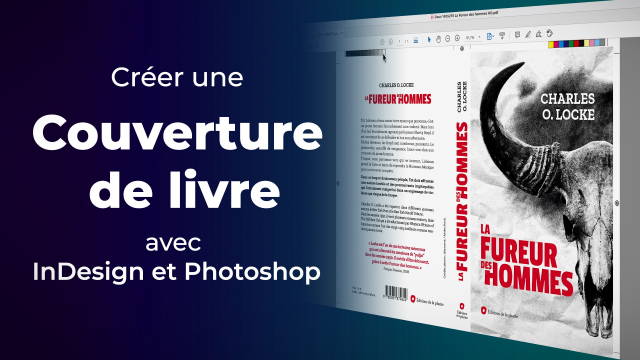Créer un Code-Barres EAN avec InDesign
Découvrez comment installer et utiliser un plugin gratuit pour générer des codes-barres EAN dans InDesign, étape par étape.
Analyse du brief et idéation






Préparation d'un document InDesign
Disposition et mise en forme des textes






Préparation d'un document Photoshop






Création du visuel de couverture






Composition graphique du titre du livre
Finalisation de la créa dans InDesign
Fichiers livrables pour l'imprimeur
Détails de la leçon
Description de la leçon
Dans cette vidéo, nous allons explorer le processus complet pour créer un code-barres EAN sous InDesign en utilisant un plugin gratuit. Nous commencerons par rechercher et installer le plugin via le Creative Cloud, détaillant chaque étape de l'installation. Ensuite, nous allons montrer comment utiliser le plugin en entrant un numéro ISBN, générant ainsi un code-barres adapté. Vous apprendrez également à intégrer ce code-barres dans votre document, à le redimensionner et à ajuster ses proportions tout en maintenant la qualité scannable. Enfin, pour personnaliser davantage, nous passerons en revue comment supprimer les éléments graphiques non nécessaires en utilisant des outils de sélection directe et la modification des points vectoriels.
Objectifs de cette leçon
Les objectifs de cette vidéo sont les suivants :
- Apprendre à installer un plugin pour InDesign à partir du Creative Cloud.
- Comprendre comment générer un code-barres EAN en utilisant un numéro ISBN.
- Savoir intégrer et redimensionner correctement un code-barres dans un document InDesign.
- Personnaliser l’apparence du code-barres pour répondre aux besoins du document.
Prérequis pour cette leçon
Pour suivre cette vidéo, vous devez avoir :
- Une connaissance de base d'InDesign et de son interface utilisateur.
- Les logiciels Creative Cloud et InDesign installés sur votre ordinateur.
- Une connexion Internet pour télécharger le plugin.
Métiers concernés
Les métiers et usages professionnels suivants peuvent bénéficier de cette leçon :
- Graphistes et Designers d'imprimés nécessitant l'intégration de codes-barres dans les couvertures de livres, magazines, etc.
- Professionnels de l'édition qui doivent s'assurer que les publications soient compatibles avec les systèmes de point de vente grâce aux codes-barres EAN.
- Développeurs travaillant sur des solutions d'intégration de codes-barres dans des documents imprimés et numériques.
Alternatives et ressources
Quelques alternatives à ce plugin gratuit incluent :
- Utiliser des logiciels de création de codes-barres standalone comme Barcode Producer ou TEC-IT Barcode Studio.
- Exporter un code-barres créé dans une application externe et l'importer dans InDesign en tant qu'image.
- Utiliser des plugins payants offrant des options avancées pour la création de codes-barres.
Questions & Réponses